Как посмотреть все вложения в диалогах ВК
Комментариев нет
Содержание
При активной переписке в социальной сети Вконтакте, мы часто делимся понравившимися аудиозаписями, фото и документами с друзьями и знакомыми. Вы можете и не догадываться, что все эти файлы хранятся в особом разделе диалогов ВК – во вкладке «Вложения». Возникает вопрос, как посмотреть все вложения в диалогах ВК? Очень просто!
Что такое вложения
«Вложения» представляют собой специализированный раздел, напоминающий архив, в котором хранятся медиафайлы, отправленные в переписке ВКонтакте. Это могут быть аудиозаписи, картинки, видео, и даже документы – всего четыре графы, отражающиеся в этом разделе.
Если в диалоге вы или ваш собеседник, например, делились только видеозаписями, то во вложениях все остальные графы будут пусты.
Как найти вложения в переписке
Для этого необходимо воссоздать следующий порядок действий:
- Авторизовавшись в своём аккаунте в ВК, открыть вкладку сообщений и выбрать нужный диалог.

- Справа от названия беседы/имени собеседника будет меню, похожее на знак многоточия. Нажав на него, следует выбрать пункт «Показать вложения».
- В открывшемся окне можно выбрать тип файлов, которые вы ищете. Открыв, к примеру, картинки, вы найдёте те изображения, что были отправлены в диалоге.
Если вы хотите поделиться чем-то с собеседником, воспользуйтесь этим алгоритмом:
- В сообщениях выберите диалог, куда хотите скинуть свой файл.
- Слева от поля «Напишите сообщение…» есть значок-скрепка. Наведите на него, чтобы выбрать тип медиафайла, который вы хотите отправить:
- Чтобы отправить фотографию, выберите соответствующий пункт. В открывшемся меню «Прикрепление фотографии» нажмите «Загрузить фотографию», «Сделать снимок» или нажмите на уже загруженную. Таким образом, выбранное вами изображение прикрепится к сообщению.
- Для передачи видеозаписи или документа действуйте похожим образом.
 Откройте меню. Выберите файл, который хотите загрузить или нажмите на уже добавленный.
Откройте меню. Выберите файл, который хотите загрузить или нажмите на уже добавленный. - Аудиозаписи также можно прикрепить уже загруженные, найти из списка или плейлиста. Обратите внимание, что для того, чтобы отправить песню, не обязательно иметь её в своём списке – искать аудиозапись можно из всего списка музыки Вконтакте.
- Существует также пункт «Карта», нажав на который откроется меню местоположения. Можно указать месте, где вы находитесь или любое другое. Местоположение не отражается во вложениях.
ВАЖНО! Можно прикрепить картинку и видео из URL-адреса, вписав его в окошко сообщения. Имейте в виду, что такая ссылка должна быть именно на видео/картинку, а не на сайт, где она выложена.
Как удалить вложения
Отправили что-то не то или не хотите сохранять конкретные файлы? Эти шаги вам помогут:
- Фотографию можно удалить, открыв её во вложениях и выбрав внизу действие «Удалить». Все сразу фотографии удалить не получится.

- Видео можно убрать, открыв сначала вложения, затем само видео. После этого нужно выбрать пункт «Ещё», где найти действие «Удалить». Видео будет немедленно удалено.
- Аудиозаписи из вложений удалить не получится – подобной кнопки во вложениях нет. Можно удалить сообщение с ними или эти самые файлы из вашего раздела «Музыка», если отправляли их вы. Но для этого понадобится некоторое время – исчезнут они не сразу.
- Документы также нельзя убрать из вложений. Но можно убрать из своего списка сохранённых файлов в разделе «Документы».
ВАЖНО! Сообщения, содержащие вложения, могут быть удалены, как и любые другие. Но удалены они будут только с вашей стороны, если вы не ставите при удалении галочку напротив пункта «Удалить для всех». Эта функция работает 24 часа с момента отправки сообщения.
Зная, как найти нужные файлы, отправленные другом даже месяц назад, становится легче просматривать диалоги. Теперь вам не обязательно прокручивать сообщения до той самой фотографии, которую вы забыли сохранить. Очень удобно!
Теперь вам не обязательно прокручивать сообщения до той самой фотографии, которую вы забыли сохранить. Очень удобно!
— Служба поддержки Майкрософт
Отправка и открытие вложений
Обучение работе с Outlook 2013
Отправка и открытие вложений
Отправка и открытие вложений
Отправка и открытие вложений-
Отправка и открытие вложений
Видео -
Подробные сведения об отправке вложений
Видео -
Печать и сохранение вложений
Видео
Далее: Основные сведения о скрытых копиях
Вложения можно использовать для добавления одного или нескольких файлов в сообщение электронной почты. Вложения можно открывать с помощью программ, связанных с типом файлов вложений.
Вложения можно открывать с помощью программ, связанных с типом файлов вложений.
Вложение файла в сообщение
Создайте сообщение или откройте уже существующее и щелкните команду Ответить, Ответить всем или Переслать.
-
В окне сообщения нажмите кнопку «СООБЩЕНИЕ».
-
В группе Включить нажмите кнопку Вложение файла.
org/ListItem»>
Выберите файл, который вы хотите вставить, и нажмите кнопку «Вставить».
Совет: Вы также можете вложить в сообщение файлы с помощью команд на вкладке «Вставка» в группе «Включить» или перетащить файлы из папок на компьютере и вставить их в окно сообщения.
Вложение элемента Outlook в сообщение
В сообщение можно вложите элементы Outlook, например другие сообщения электронной почты, задачи, контакты или элементы календаря. Это простейший способ отправить несколько элементов или сообщений.
-
Создайте сообщение либо откройте существующее сообщение и нажмите кнопку Ответить, Ответить всем или Переслать.
-
В группе «Включить» нажмите кнопку «Вложите элемент».
-
Выполните одно из указанных ниже действий.
-
Нажмите кнопку Визитная карточка и выберите пункт Другие визитные карточки. Щелкните контакт и нажмите кнопку ОК. Чтобы выбрать несколько контактов, щелкните каждый из них, удерживая нажатой клавишу CTRL.
org/ListItem»>
-
Выберите пункт Элемент Outlook. Найдите в списке папку, содержащую элемент, который необходимо вложить. В поле Элементы выберите элемент и нажмите кнопку ОК.
В окне сообщения нажмите кнопку «СООБЩЕНИЕ».
Щелкните элемент Календарь. Выберите календарь, диапазон дат и сведения, которые нужно включить. Чтобы выбрать параметры в разделе Дополнительно, нажмите кнопку Показать. Чтобы добавить календарь в сообщение, нажмите кнопку ОК.
Хотите узнать больше?
Видео: отправка и удаление электронной почты, накопившейся в папке «Исходящие»
Открытие вложений
Сохранение вложений
графики — Значение и значение VK_DEPENDENCY_BY_REGION_BIT
спросил
Изменено 2 года, 6 месяцев назад
Просмотрено 807 раз
Входное вложение может быть доступно с помощью функции subpassLoad GLSL, которая производит выборку входного вложения в текущей позиции фрагмента, т.
Практически это означает [1]:
Если метод рендеринга требует считывания значений за пределами текущей области фрагмента (что на тайлере будет означать доступ к визуализируемым данным за пределами текущего фрагмента рендеринга), необходимо использовать отдельные проходы рендеринга.
Тогда про VK_DEPENDENCY_BY_REGION_BIT спецификация говорит [2]:
Если команда синхронизации включает параметр dependencyFlags и указывает флаг VK_DEPENDENCY_BY_REGION_BIT, то она определяет локальные зависимости кадрового буфера для этапов конвейера кадрового буфера в этой команде синхронизации для всех областей кадрового буфера. Если параметр dependencyFlags не включен или флаг VK_DEPENDENCY_BY_REGION_BIT не указан, то для этих этапов указывается глобальная зависимость кадрового буфера.
Ханс-Кристиан Арнтцен из ARM [3] предлагает, чтобы в тайловых архитектурах многопроходные рендерпассы использовались только в сочетании с VK_DEPENDENCY_BY_REGION_BIT :
Далее мы пытаемся объединить смежные проходы рендеринга вместе. Это особенно важно для рендереров на основе тайлов. Мы пытаемся объединить проходы вместе, если:
- Оба графических прохода
- Они имеют общие вложения цвета/глубины/ввода
- Существует не более одного уникального приложения глубины/трафарета
- Их зависимости могут быть реализованы с BY_REGION_BIT, т. е. без «текстурной» зависимости, что позволяет производить выборку для произвольных местоположений.
Теперь вопросы:
Если вы все равно не можете получить доступ к фрагментам за пределами текущего местоположения фрагмента, в чем смысл
VK_DEPENDENCY_BY_REGION_BIT?В мозаичных архитектурах выполняется проход рендеринга с несколькими подпроходами, когда зависимости подпрохода не могут быть объявлены с помощью
VK_DEPENDENCY_BY_REGION_BITобеспечивают какое-либо преимущество в производительности по сравнению с функционально эквивалентными должным образом синхронизированными сериями отдельных проходов рендеринга с одним подпроходом?
- графика
- рендеринг
- вулкан
Хорошо, спецификация дает один пример.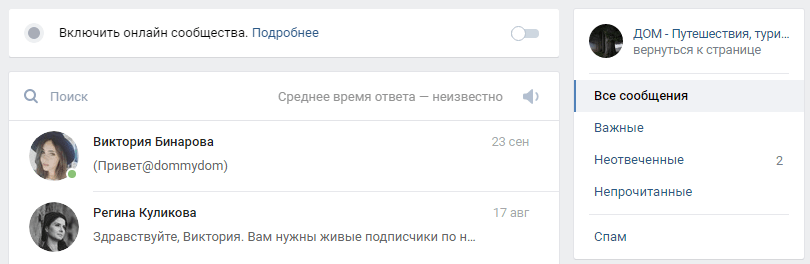 Если вы хотите получить доступ к образцу входного вложения, которое не покрыто фрагментом, вам необходимо использовать глобальную зависимость кадрового буфера (т.е.
Если вы хотите получить доступ к образцу входного вложения, которое не покрыто фрагментом, вам необходимо использовать глобальную зависимость кадрового буфера (т.е. dependencyFlags = 0 , или это исправляет одно из расширений поставщика).
Хотя наиболее очевидным примером являются ресурсы без вложений, которые, естественно, имеют произвольный доступ (где вы можете получить доступ к любому пикселю). С VK_DEPENDENCY_BY_REGION_BIT можно быть уверенным, что будет видна только та часть, которая была написана для одного и того же фрагмента. В то время как с глобальной зависимостью кадрового буфера ( dependencyFlags=0 ) вы можете получить доступ к местоположению в буфере хранения, записанному любым вызовом фрагментного шейдера предыдущего подпрохода.
dependencyFlags=0 — это что-то вроде мягкого перезапуска Render Pass. Таким образом, при прочих равных условиях я бы оценил производительность следующим образом:
одиночный подпроход ≥ несколько подпроходов с VK_DEPENDENCY_BY_REGION_BIT ≥ несколько подпроходов без VK_DEPENDENCY_BY_REGION_BIT ≥ несколько проходов рендеринга.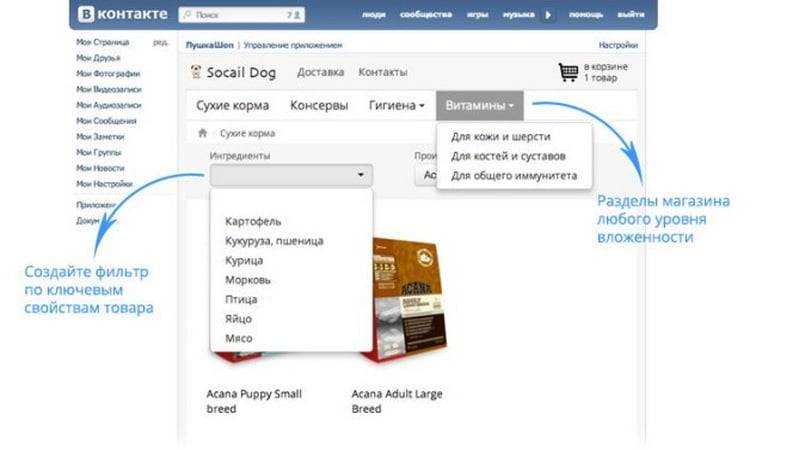
Действительно ли глобальные подпроходы фреймбуфера обеспечивают какое-либо преимущество в производительности, я не могу сказать без измерения конкретной реализации (и это потенциально может быть скоропортящейся информацией, меняющейся с новыми графическими процессорами или, возможно, даже с версиями драйверов). Хотя случай не должен быть хуже, чем отдельный проход рендеринга, что, вероятно, было бы худшим понижением, которое сделал бы сам драйвер, если бы он не мог ничего сделать с этими специальными подпроходами.
4Зарегистрируйтесь или войдите в систему
Зарегистрируйтесь с помощью Google Зарегистрироваться через Facebook Зарегистрируйтесь, используя адрес электронной почты и парольОпубликовать как гость
Электронная почтаТребуется, но никогда не отображается
Опубликовать как гость
Электронная почтаТребуется, но не отображается
Нажимая «Опубликовать свой ответ», вы соглашаетесь с нашими условиями обслуживания и подтверждаете, что прочитали и поняли нашу политику конфиденциальности и кодекс поведения.
vk live on pc — Googlesuche
AlleVideosBilderMapsNewsBüchersuchoptionen
VK Live Streaming from Computers — ВКонтакте
vk.com › …
9 0002 Чтобы настроить проигрыватель прямых трансляций на внешнем сайте, откройте трансляцию в десктопной версии ВКонтакте и нажмите кнопку Поделиться. В открывшемся окне выберите …VK Live для ПК Windows или MAC kostenlos — TarskiTheme
tarskitheme.com › приложения › com.vk.stream
VK Live — это приложение для Android, которое можно установить напрямую на ПК с Windows или MAC. Android-Emulator ist eine Softwareanwendung, mit der Sie Android- …
Загрузить и загрузить из ВКонтакте на ПК и Mac (Emulator)
www.bluestacks.com › Пуск › Приложения › Социальная сеть
Bewertung 4,0 (8.707.433) · Обновления · Версия 22.06.2023 · Установка приложения BlueStacks App-Player и все VK: Социальные сети и приложения на ПК, aus. Bleib mit deinen Liebsten grenzenlos und …
Bleib mit deinen Liebsten grenzenlos und …
Скачать ВКонтакте на ПК с помощью MEmu
www.memuplay.com › Game Center › Social
Bewertung 3,7 (1.727) · Kostenlos · AndroidКак скачать ВК на ПК · 1. Загрузите установщик MEmu и завершите настройку · 2. Запустите MEmu, затем откройте Google Play на рабочем столе · 3. Найдите ВКонтакте в Google Play.
VK: социальная сеть, музыка для ПК — Windows 7/10/11 (Deutsch)
appfurpc.com.de › app › vk-soziale-netzwerke-musik
14.04.2023 · Приложение VK-App ist eine Social-Media-Plattform, die es Nutzern ermöglicht, mit anderen Menschen auf der ganzen Welt zu kommunizieren, Musik zu hören …
Приложение VK Messenger для ПК — Скачать kostenlos
appfurpc.com.de › app › vk-messenger
VK Messenger на ПК не используется. Holen Sie sich Offline-Installer-Setup Direct Hochgeschwindigkeits-Download-Link zum VK Messenger.
VK Live для ПК — Как установить на ПК с Windows, Mac — BrowserCam
www.



 Откройте меню. Выберите файл, который хотите загрузить или нажмите на уже добавленный.
Откройте меню. Выберите файл, который хотите загрузить или нажмите на уже добавленный.
